Typecase Flexbook Keyboard Case សៀវភៅណែនាំអ្នកប្រើប្រាស់

សម្រាប់ការគាំទ្របន្ថែម សូមផ្ញើអ៊ីមែលមកយើងនៅ support@typecase.co
សំណួររបស់អ្នកនឹងត្រូវបានឆ្លើយភ្លាមៗ។
ជាងview

ការភ្ជាប់
ការផ្គូផ្គងលើកដំបូង៖
- ជំហានទី 1៖ ផ្លាស់ទី កុងតាក់បើក/បិទ ទៅ ON
- ជំហានទី 2៖ ចុច 'គូ' ប៊ូតុងសម្រាប់ 2 វិនាទី ដើម្បីភ្ជាប់ទៅ iPad របស់អ្នក (សូចនាករប៊្លូធូសនឹងភ្លឺ)
- ជំហានទី 3៖ បិទបើកប៊្លូធូសនៅក្នុងកម្មវិធីការកំណត់ ![]() នៅលើ iPad របស់អ្នក (សូចនាករប៊្លូធូសស្លាប់ អ្នកត្រូវបានភ្ជាប់)
នៅលើ iPad របស់អ្នក (សូចនាករប៊្លូធូសស្លាប់ អ្នកត្រូវបានភ្ជាប់)

– ជំហានទី ៤៖ ប៉ះ “Typecase Flexbook” ឬ “ក្តារចុច 360X” នៅក្រោម “ឧបករណ៍” នៅក្នុងផ្នែកប៊្លូធូសនៅក្នុងកម្មវិធីការកំណត់។
សម្រាប់ការផ្គូផ្គងនាពេលអនាគត សូមធ្វើជំហានទី 1-3 ម្តងទៀត (បើចាំបាច់)។ "Typecase Flexbook" ឬ "360X Keyboard" នឹងបង្ហាញនៅក្រោមឧបករណ៍របស់ខ្ញុំ។ ប៉ះវាដើម្បីភ្ជាប់។

ការដំឡើងនិងការដកយកចេញ

- ការដោះរបស់របរការពារខាងក្រោយ៖ កាន់អាយផតនៅសងខាងនិងប្រើមេដៃដើម្បីរុញផ្នែកខាងក្រោយយ៉ាងទន់ភ្លន់ (សូមមើលរូបថត) គម្របត្រូវបានដាក់នៅនឹងកន្លែងដោយផ្ទាំងពីរ។
- បន្តទៅ "បក" សំបកចេញពី iPad ។
- យក iPad ចេញ។
- យក iPad ចេញទៅខាងលើ។
គ្រាប់ចុចមុខងារ
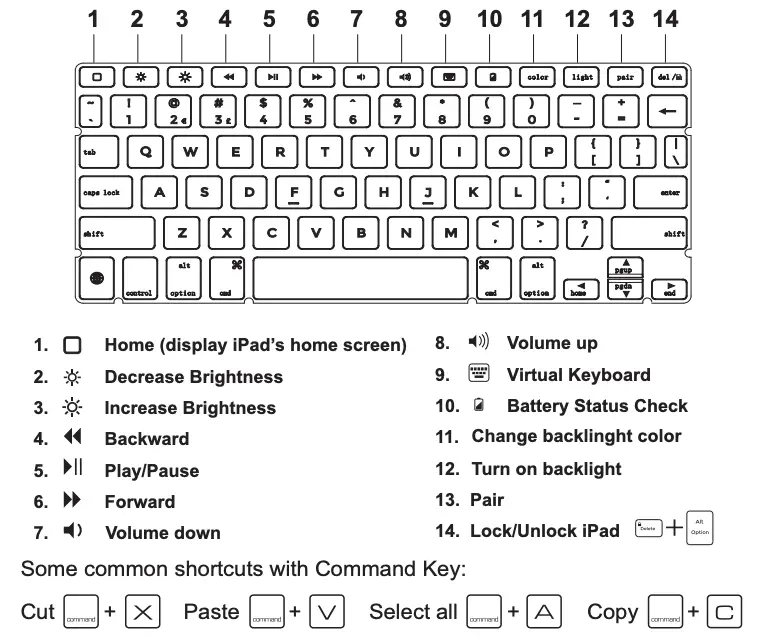
លក្ខណៈពិសេសផលិតផល
- ចម្ងាយប្រតិបត្តិការ៖ ១០ ម៉ែត្រ (៣៣ ហ្វីត)
- ប្រព័ន្ធម៉ូឌុល៖ GFSK
- វ៉ុលធ្វើការtagអ៊ី: ៤.៨-១០ វី
- ចរន្តធ្វើការ: 0.88-3.85mA
- ចរន្តដេក៖ < 125μA
- ចរន្តសាក៖ ៥០០-៨០០ ម
- រយៈពេលរង់ចាំ៖ ១៥ ថ្ងៃ។
- ពេលវេលាធ្វើការបន្តដោយគ្មានអំពូល Backlight: 60 ម៉ោង។
- រយៈពេលសាកថ្ម៖ < 2 ម៉ោង។
- សមត្ថភាពថ្ម៖ 500mAh
- អាយុកាលថ្ម៖ ៣ ឆ្នាំ។
- អាយុកាលរបស់ Key: > 5 លានដាច់សរសៃឈាមខួរក្បាល
- សីតុណ្ហភាពប្រតិបត្តិការ៖ -១០ ± ៥៥ អង្សាសេ
ថែទាំ៖
សូមរក្សាក្តារចុចនៅក្រោមសីតុណ្ហភាពធម្មតា ហើយបញ្ចូលថ្មក្រោមវ៉ុលធម្មតា។tage.
ការបង្វិល

ការប្រើប្រាស់

សាកថ្ម

ទាក់ទងមកយើងខ្ញុំ
ប្រសិនបើអ្នកមានបញ្ហា ឬចម្ងល់ផ្សេងៗ សូមប្រាប់ឱ្យយើងដឹងឱ្យបានឆាប់! យើងចង់អោយអ្នកមើលថែ និងសប្បាយចិត្តភ្លាមៗ! រាល់គ្រឿងទាំងអស់មកជាមួយការធានាពេញ 12 ខែ ដូច្នេះអ្នកអាចសម្រាក និងទទួលយកបាននូវភាពងាយស្រួលក្នុងការទិញរបស់អ្នក។ សម្រាប់ការគាំទ្រលឿនបំផុត និងរួសរាយបំផុត សូមទាក់ទងមកយើងខ្ញុំ (មិនមែន Amazon) តាមរយៈវិធីសាស្រ្តទំនាក់ទំនងខាងក្រោម។ ជំនួយអ៊ីមែលរបស់យើងគឺបើក 24/7/365។
- អ៊ីមែល៖ support@typecase.co
- ទូរស័ព្ទ៖ ៨៦៦-៤៤៧-២១៩៤
- តំណភ្ជាប់ជំនួយ៖ https://ipadkeyboards.com
ការដោះស្រាយបញ្ហា
ប្រសិនបើក្តារចុចមិនដំណើរការត្រឹមត្រូវ សូមពិនិត្យមើលដូចខាងក្រោម៖
- មុខងារប៊្លូធូសនៅលើ iPad (ឬឧបករណ៍ប៊្លូធូសផ្សេងទៀត) ត្រូវបានបើក។
- ក្តារចុចប៊្លូធូសស្ថិតនៅក្នុងចម្ងាយ ៣៣ ហ្វីត។
- ក្តារចុចប៊្លូធូសត្រូវបានគិតថ្លៃ។
ប្រសិនបើអ្នកមានការកែតម្រូវឬវណ្ណយុត្តិដែលមិនចង់បានសូមព្យាយាមប្តូរការកំណត់ក្តារចុចឥតខ្សែនៅលើ iPad របស់អ្នក៖ - ភ្ជាប់ iPad របស់អ្នកទៅក្តារចុចឥតខ្សែ។
- ចូលទៅកាន់កម្មវិធីការកំណត់ iPad > ទូទៅ > ក្តារចុច > ក្តារចុចផ្នែករឹង។
- បិទបើក បិទ Auto-Capitalization, Auto-correction, និង "." ផ្លូវកាត់។ (សូមមើលរូបខាងក្រោម)

- ត្រូវប្រាកដថាក្តារចុចបើក (សូចនាករថ្មត្រូវបានបំភ្លឺ) ។
- ត្រូវប្រាកដថាថ្មមានថាមពលគ្រប់គ្រាន់
- ត្រូវប្រាកដថាប៊្លូធូសនៅក្នុងឧបករណ៍របស់អ្នក (ឧទាហរណ៍ iPad កុំព្យូទ័រលើតុ) បើក
- ចុចគ្រាប់ចុច 'គូ' ពិនិត្យស្ថានភាពប៊្លូធូស។
- ត្រូវប្រាកដថាក្តារចុចបានផ្គូផ្គងតាមរយៈប៊្លូធូស។
ប្រសិនបើការភ្ជាប់ប៊្លូធូសបរាជ័យ សូមសាកល្បងជំហានខាងក្រោម៖- លុបឧបករណ៍ប៊្លូធូសនៅលើ iPad,
- បិទមុខងារប៊្លូធូសនៅលើ iPad
- ចាប់ផ្តើម iPad ឡើងវិញ
- បើកប៊្លូធូសនៅលើ iPad
- បិទ និងបើកក្តារចុច
- ធ្វើជំហានម្តងទៀតនៅទំព័រទី 2 និងទី 3 ដើម្បីផ្គូផ្គងក្តារចុច
ឯកសារ/ធនធាន
 |
ប្រអប់ក្តារចុច Flexbook [pdf] សៀវភៅណែនាំអ្នកប្រើប្រាស់ ស្រោមក្តារចុច Flexbook |




អស់លោក លោកស្រីជាទីគោរព!
របៀបប្រើសញ្ញាសួរ និងតួអក្សរពិសេសផ្សេងទៀត។
លើសពីនេះ y និង z ត្រូវបានប្តូរនៅលើក្តារចុចរបស់ខ្ញុំ។ ប្រសិនបើខ្ញុំចុច z នោះអក្សរ Y លេចឡើង។ និងច្រាសមកវិញ។
តើខ្ញុុំគួរធ្វើអ្វី។
ជំរាបសួរ
លោក Carmen Thieme
Sehr geehrte Damen und Herren,
Wie sind Fragezeichen und andere Sonderzeichen anzuwenden ។
Desweiteren ist bei meiner Tastatur y und z vertauscht, Drücke ich z erscheint der Buchstabe Y. Und umgekehrt ។
គឺ soll ich machen ។
ហ្គ្រឹស
លោក Carmen Thieme
នេះអាចឬមិនដំណើរការ គ្រាន់តែជួបដោយចៃដន្យ ពេលកំពុងស្វែងរកអ្វីផ្សេងទៀត។ សាកល្បងចូលទៅកាន់ SETTINGS បន្ទាប់មកទូទៅ បន្ទាប់មក KEYBOARDS បន្ទាប់មកជាភាសាអង់គ្លេស បន្ទាប់មកជ្រើសរើសប្រភេទក្តារចុច។ មានបីផ្សេងគ្នាសម្រាប់ខ្ញុំ QWERTY (ជ្រើសរើសមួយនេះ) AZERTY និង QWERTZ។ វាមើលទៅដូចនេះ ប្រសិនបើមិនបានជ្រើសរើសត្រឹមត្រូវទេ ប្រហែលជាប្តូរគ្រាប់ចុច Y និង Z របស់អ្នក។ មិនប្រាកដទេ ខ្ញុំជាអ្នកថ្មីនៅចំណុចនេះ ប៉ុន្តែវាគួរតែសាកល្បង។
អក្សរតែមួយគត់នៅលើជួរអក្ខរក្រមកំពូលដែលដំណើរការសម្រាប់ខ្ញុំគឺ "T" និង "Y" ។ អក្សរ និងតួអក្សរពិសេសផ្សេងទៀតទាំងអស់ដំណើរការលើក្តារចុចដែលនៅសល់។ តើមានការជួសជុលសម្រាប់នេះទេ?
រាត្រីសួស្តី ខ្ញុំមានបញ្ហាពិតប្រាកដនេះ។ តើអ្នកអាចដោះស្រាយបានទេ?
ដូចគ្នានៅទីនេះ។ មានអ្នកណាយល់រឿងនេះទេ?
ខ្ញុំមានបញ្ហាដូចគ្នា។ មានអ្នកណាយល់រឿងនេះទេ?
ខ្ញុំក៏មានបញ្ហានេះដែរ។ g, h និង space bar មិនដំណើរការទេ។ ខ្ញុំបានព្យាយាមប្តូរទៅ US ជំនួសឱ្យ US ស្វ័យប្រវត្តិ ហើយបិទ auto cap, auto correct និង shortcuts ប៉ុន្តែពួកវានៅតែមិនដំណើរការ។ ក្ដារចុចត្រូវបានទិញក្នុងខែតុលា ឆ្នាំ 2021 ហើយស្ទើរតែមិនបានប្រើ។
ក្តារចុចរបស់ខ្ញុំកំពុងបើកភ្លើងក្រហមនៅពេលដែលដោតជាប់ ប៉ុន្តែវាមិនបើកទេ នៅពេលដែលខ្ញុំបិទ/បើកប៊ូតុងបិទ/បើក។ វាមិនដំណើរការទាល់តែសោះ។ ខ្ញុំគិតថាជាថ្ម ប៉ុន្តែប្រហែលជាមានអ្វីផ្សេងទៀតដែលអាចធ្វើបានដើម្បីដោះស្រាយបញ្ហានោះ។ សូមអរគុណ។
និមិត្តសញ្ញាមិនត្រូវគ្នានឹងគ្រាប់ចុចទេ វាហាក់ដូចជាក្តារចុចបានផ្លាស់ប្តូរ 1 ឬ 2 តួអក្សរ
ជំរាបសួរ
ខ្ញុំទើបតែទទួលបានក្តារចុច iPad ថ្មីរបស់ខ្ញុំ ហើយខ្ញុំមិនអាចស្វែងរកសៀវភៅណែនាំ PDF ជាភាសាបារាំងបានទេ។ តើអ្នកអាចផ្តល់វាមកខ្ញុំបានទេ? ?
Bonjour
Je viens de recevoir mon nouveau clavier ipad et je ne trouve pas le manuel d'instructions format PDF en Français។ Pouvez-vous me le fournir svp. ?
Backspace លុប និងប្តូរគ្រាប់ចុចមិនដំណើរការទេ។ មិនធ្វើអ្វីសោះ។ ថ្មីៗនេះបានដំឡើង os15.4.1